Showfoto/Brightness/da: Difference between revisions
Importing a new version from external source |
Importing a new version from external source |
||
| Line 95: | Line 95: | ||
Nu er jeg tilfreda med resultatet. Det er, hvad jeg faktisk så!!!!! | Nu er jeg tilfreda med resultatet. Det er, hvad jeg faktisk så!!!!! | ||
Tak fordi du fulgte med i denne vejledning; jeg håber, at du kan bruge den. Vi ses til den næste vejledning! | |||
------ | ------ | ||
Revision as of 11:53, 6 November 2010
KDE fotointroduktion 1-4; Lys/Kontrast/Gamma + Farvetone/Mætning/Lys
Unai Garro (uga) - Sommeren 2008
Jeg begyndte denne serie af vejledninger for nogen tid siden, og de har alle omhandlet problemer med lys. Vi brugte værktøjer som niveauer, kurver og justering af hvidbalance.
Jeg ville egentlig omtale andre typer af forhold denne gang, men jeg mener, at spørgsmålene om lys ville være ret ufuldstændigt behandlet, hvis jeg ikke omtalte justering af kontrast, lysstyrke og farver. Måske er du allerede fortrolig med disse, men jeg mener, at de er værd at dække.
Lad os så komme i gang! Fix da colors! ![]()
Opfølgning:
Ikke sjældent sker det, at vi tager et foto af et smukt landskab, og vi drømmer om det flotte resultat vi vil få, når vi er kommet hjem. Nu om stunder kan digitale kameraer hjælpe os ved forhåndsvisning af resultatet på LCD'et, men de er som regel ikke særligt pålidelige, så det ender med, at vi først ser resultatet, når vi er kommet hjem.
Vi kommer altså hjem med vores flotte foto men konstaterer misfornøjet, at det ikke har de farver, som vi forventede. Hvad gør vi? Vi bruger selvfølgelig Showfoto eller Krita igen!
Lad os se det følgende fotografi som et eksempel:

|
Da jeg tog dette foto så jeg alle slags stærke grønne farver og rødlige blade på jorden; men kameraet opfangede af en eller anden grund ikke alle disse kontraster. Men hvad er kontrast? Det er farveforskellen, som findes i et billede, forskellen mellem et pixel og omgivelserne. Jo mere kontrast i billedet, jo mere klart ser det ud.
Dette billede er i stedet hvidligt, det er fladt, det mangler kontrast. Hvorfor? Måske fordi det ikke dækker hele histogrammet.
"Ahhhhhh..." siger du nok nu... "Det kender jeg! Jeg kan rette dette ved brug af ! Det lærte jeg i den første vejledning!" Ja, og der er, hvad vi vil prøve først. Åbn billedet i Showfoto og justér niveauerne:
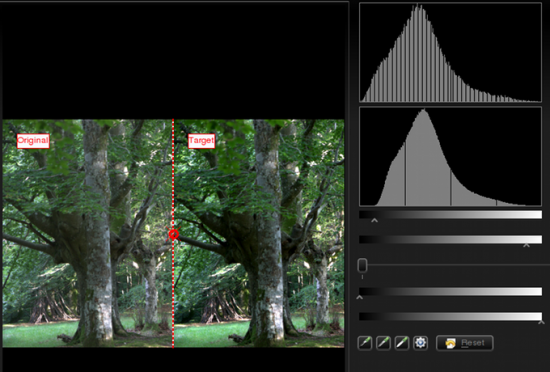
|
Resultatet er følgende billede:

|
Ikke så dårligt, vel? Men jeg havde nu et anderledes foto i tankerne. Blade var grønnere, der var mere kontrast (fx mørkere skygger) og bladene på skovbunden var mere rødlige. Så kan vi rette det? Ja, vi kunne for eksempel bruge til at forbedre billedet. Men jeg vil vise dig nogle nye værktøjer, som kan opnå det samme resultat i dette tilfælde.
I Showfoto vælger du menuen :

|
Du får nu en meget let anvendelig dialog med følgende kontroller:
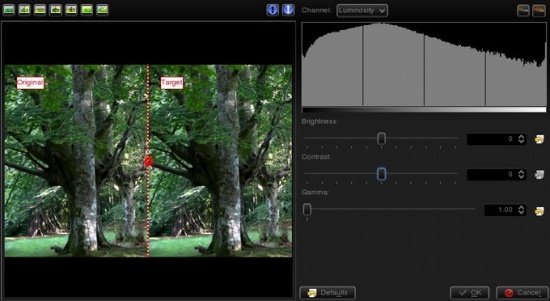
|
Den første skyder, , kontrollerer hvor lyst eller mørkt billeder er. Den anden skyder forøger eller reducerer og øh... hvad er ? Se på følgende billede:
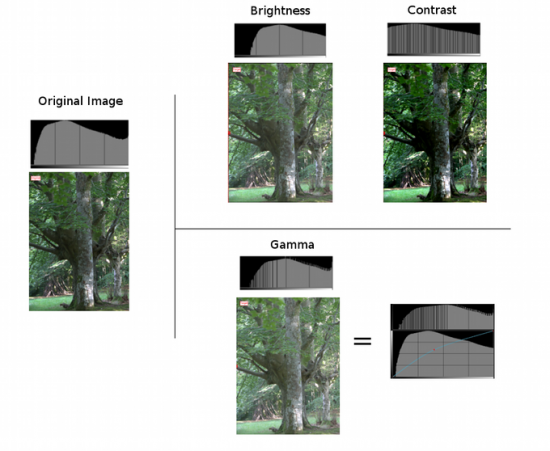
|
Fotoet og histogrammet til venstre hører til det oprindelige billede. Til højre ser du resultatet af at forøge henholdsvis lysstyrke, kontrast og gamma. Som du ser, så forskydes hele histogrammet til højre, når du forøger lysstyrken (under brightness). Det får skygger til at forsvinde og blive lysegrå. Resultatet er ikke særligt tilfredsstillede, da det har mindre kontrast. Dette kunne rettes ved at justere kontrasten. Under Contrast kan du se, at histogrammet er blevet strukket ud. Det betyder, at farverne har fået større afstand til hinanden, således at farveforskellen (kontrasten) er blevet forøget. Resultatet er meget mere behageligt end det oprindelige billede i dette tilfælde. Billedet er ikke længere så fladt, det har mere kontrast og skygger er tydeligt mørke.
Her skulle du gerne have bemærket noget vigtigt. Både justering af kontrast og lysstyrke kan afskære dele af histogrammet og således miste information! Se nu på justeringen af gamma. Jeg skubbede endnu længere end ved det første værktøj, men alligevel blev histogrammet ikke afskåret. Hvad gjorde gamma-værktøjet?
-kontrollen virker, som om man justerer kurve-værktøjet opad i midten (som det ses i figuren). Den påvirker hovedsagligt de midterste grå niveauer. Sort vil forblive sort og hvid vil forblive hvid (i modsætning til -kontrollen, hvor sort bliver grå). Det kmprimerer histogrammet de rigtige steder ved at komprimere velbelyste områder, mens skygger skapanderes, således at der bliver større kontrast her.
Eftersom dette værktøj kan afskære histogrammet, så ændrer jeg rækkefølgen af juseringerne for at undgår det det så vidt muligt. I stedet for først at bruge og derefter , så vil jeg starte med og så bruge . Det er som regel bedst at justere niveauer efter at alle andre tilpasninger er blevet foretaget. Jeg foretog derfor følgende justeringer af billedet:
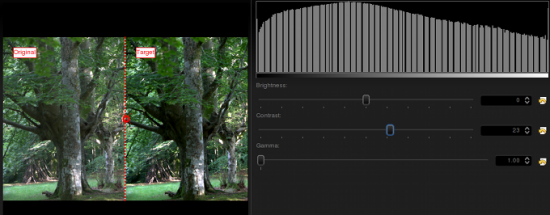
|
Jeg kunne have skubbet kontrasten endnu længere, men jeg foretrækker fotos, som ser naturlige ud. Herefter justerede jeg niveauerne en smule, selv om det ikke var det store behov på grund af afskæringen. Her er, hvad jeg opnåede:

|
Resultatet ligner det foregående, men har lidt mere kontrast. Men jeg mangler stadig nogle farver her. Lad os derfor åbne menuen :
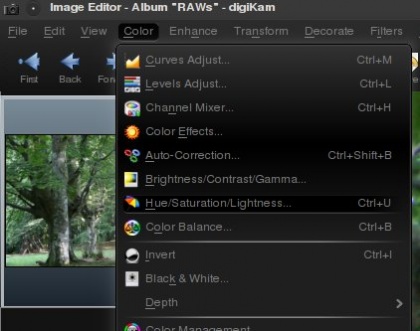
|
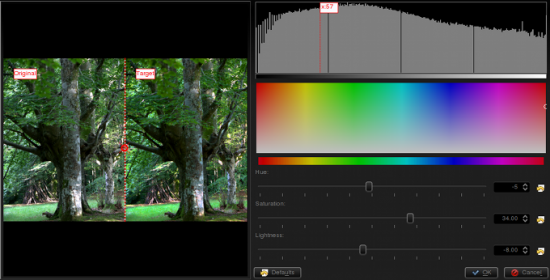
|
Det vil åben en dialog, hvor Showfoto lader dig justere billedets farver. Kontrollen kan gøre farverne stærkere eller svagere. Kontrollen lader dig ændre farver hen imod en anden farve (lysere farver til mærkere grøn eller endda til gul...). Endelig lader kontrollen dig gøre farverne lysere eller mørkere. Når billedet lysnes, så flytter det histogrammets mørkere del opad og komprimerer den højre del af det, sådan at sort forsvinder og kontraster let kan reduceres takket være komprimeringen.
I mine justeringer skubbede jeg mætningen op til 34, reducerede lyset lidt og retoucherede de grønne farver ved at ændre mætningen en smule. Her er mit endelige resultat:

|
Nu er jeg tilfreda med resultatet. Det er, hvad jeg faktisk så!!!!!
Tak fordi du fulgte med i denne vejledning; jeg håber, at du kan bruge den. Vi ses til den næste vejledning!
Notes:

